Vous êtes dans un autre pays ou votre horloge n’est pas la bonne. Vous voulez personnaliser la date et l’heure de votre Smartphone Android . Il est des fois bien compliqué de trouver dans les paramètres de Samsung Galaxy S10 Lite les paramètres pour modifier l’heure et la date. Pour cette raison dans ce texte nous allons vous orienter dans les réglages d’un appareil android afin de pouvoir régler votre horloge comme vous le voulez. Avec l’aide de notre tuto vous pouvez modifier la présentation de l’heure, le fuseau horaire, la date et la présentation en 12 ou 24h. Pour commencer vous apprendrez à modifier en mode auto la date et l’heure sur Samsung Galaxy S10 Lite et puis en mode manuel.
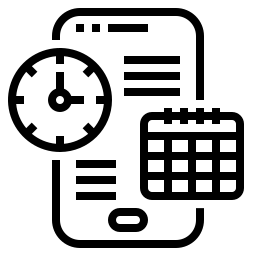
De quelle façon régler automatiquement la date et l’heure sur Samsung Galaxy S10 Lite?
Vous trouverez ci-dessous les démarches pour régler la date et l’heure automatiquement sur Samsung Galaxy S10 Lite. Les configurations de la date et l’heure en automatique permettront de régler automatiquement l’heure et la date si vous allez dans un autre pays, mais aussi dans le cadre d’un changement d’heure d’été ou d’hiver . Ça arrive que dans certains réglages, vous arriviez à sélectionner l’option d’affichage d’une double horloge, ce qui signifie celle de votre pays d’origine et celle du pays de voyage. Nous allons vous citer toutes les étapes documentées.
Démarches pour placer la date et l’heure en automatique sur Samsung Galaxy S10 Lite
- Paramètres de Samsung Galaxy S10 Lite (schéma de roue crantée )
- Puis cliquez sur la ligne gestion globale
- Appuyez sur Date et heure
- Puis vérifiez que date et heure sont cochés en automatique , autrement cochez la case.
- Décidez si vous choissisez le format 12 ou 24h .
Que faut-il faire si l’heure n’est pas la bonne?
C’est probable lors de changement d’heure d’été ou d’hiver que l’heure ne soit pas la bonne. Il est préconisé de personnaliser manuellement l’heure afin qu’elle soit juste.
De quelle façon régler la date et l’heure manuellement sur Samsung Galaxy S10 Lite?
En effet, l’ajustement en automatique de votre horloge et de la date ne s’effectue pas bien et vous voulez les régler en mode manuel. Le fuseau horaire n’est pas bon ou le décalage horaire n’est pas pris en compte.
De quelle façon pouvez-vous régler la date et l’heure manuellement sur Samsung Galaxy S10 Lite?
Vous trouverez ci-dessous les étapes pour configurer l’horloge et la date de Samsung Galaxy S10 Lite.
- Cliquez sur les paramètres de Samsung Galaxy S10 Lite (schéma de roue crantée )
- Puis cliquez sur la ligne gestion globale
- Cliquer sur date et heure
- Optez pour le format 12 ou 24h
- Puis désactiver la date et heure automatiques
- Un menu s’affichera ensuite, dans ce menu vous pouvez personnaliser:
- le fuseau horaire
- la date
- l’heure
- Un menu s’affichera ensuite, dans ce menu vous pouvez personnaliser:
De quelle façon afficher la date et l’heure de Samsung Galaxy S10 Lite via une appli?
Sur le Playstore il existe une application qui vous propose d’afficher la date et l’heure de votre Samsung Galaxy S10 Lite. Nous vous recommandons l’application Date et heure qui sera simple d’utilisation.
De quelle façon régler la présentation de la date et l’heure sur l’accueil de Samsung Galaxy S10 Lite?
Vous pourrez aussi installer un widget horloge qui donne l’occasion de personnaliser la présentation de la date et l’heure sur votre accueil. Consultez notre article pour savoir comment installer et paramétrer un widget horloge sur Samsung Galaxy S10 Lite. Le widget horloge pourra vous aider à sélectionner une horloge analogique ou numérique, personnaliser les couleurs, afficher une double horloge .
Si jamais vous voulez d’autres infos sur votre Samsung Galaxy S10 Lite, vous pouvez explorer les autres pages de la catégorie : Samsung Galaxy S10 Lite.




